TikTok ਬਲੈਕ ਸਕ੍ਰੀਨ ਦੇ ਮੁੱਦੇ ਨੂੰ ਕਿਵੇਂ ਹੱਲ ਕੀਤਾ ਜਾਵੇ

ਵਿਸ਼ਾ - ਸੂਚੀ
TikTok ਦੀ ਵਰਤੋਂ ਕਰਨਾ ਕੁਝ ਹੱਦ ਤੱਕ ਢਲਾਣ ਢਲਾਨ ਤੋਂ ਹੇਠਾਂ ਜਾਣ ਦੇ ਸਮਾਨ ਹੈ। ਹੇਠਾਂ ਜਾਣ ਲਈ ਬਹੁਤ ਘੱਟ ਮਿਹਨਤ ਕਰਨੀ ਪੈਂਦੀ ਹੈ, ਪਰ ਵਾਪਸੀ ਦਾ ਰਸਤਾ ਉਮੀਦ ਨਾਲੋਂ ਕਿਤੇ ਵੱਧ ਚੁਣੌਤੀਪੂਰਨ ਹੈ। ਇਹ ਪ੍ਰਸਿੱਧ ਛੋਟਾ ਵੀਡੀਓ ਪਲੇਟਫਾਰਮ ਤਿਆਰ ਕੀਤਾ ਗਿਆ ਹੈ ਤਾਂ ਜੋ ਕੋਈ ਵੀ ਇਹ ਮਹਿਸੂਸ ਕੀਤੇ ਬਿਨਾਂ ਕਿ ਕਿੰਨਾ ਸਮਾਂ ਬੀਤ ਗਿਆ ਹੈ, ਛੋਟੇ ਵੀਡੀਓ ਦੇ ਕਦੇ ਨਾ ਖ਼ਤਮ ਹੋਣ ਵਾਲੇ ਸੰਗ੍ਰਹਿ ਵਿੱਚ ਗੁਆਚ ਸਕਦਾ ਹੈ। ਅਤੇ ਇੱਕ ਵਾਰ ਜਦੋਂ ਤੁਸੀਂ ਛੋਟੇ ਵਿਡੀਓਜ਼ ਦਾ ਆਨੰਦ ਲੈਣਾ ਸ਼ੁਰੂ ਕਰ ਦਿੰਦੇ ਹੋ, ਤਾਂ ਪਿੱਛੇ ਮੁੜਨ ਦੀ ਕੋਈ ਲੋੜ ਨਹੀਂ ਹੈ।

TikTok ਓਨਾ ਹੀ ਆਦੀ ਹੈ ਜਿੰਨਾ ਇੱਕ ਔਨਲਾਈਨ ਪਲੇਟਫਾਰਮ ਪ੍ਰਾਪਤ ਕਰ ਸਕਦਾ ਹੈ। ਅਤੇ 24 ਘੰਟਿਆਂ ਵਿੱਚ ਘੱਟੋ-ਘੱਟ ਇੱਕ ਵਾਰ ਐਪ ਨੂੰ ਨਾ ਖੋਲ੍ਹਣਾ ਬਹੁਤ ਮੁਸ਼ਕਲ ਹੋ ਸਕਦਾ ਹੈ। ਹਾਲਾਂਕਿ, ਪਲੇਟਫਾਰਮ ਵਿੱਚ ਕਈ ਵਾਰ ਵੱਖ-ਵੱਖ ਸਮੱਸਿਆਵਾਂ ਹੋ ਸਕਦੀਆਂ ਹਨ ਜੋ ਤੁਹਾਡੇ TikTok ਅਨੁਭਵ ਨੂੰ ਪੂਰੀ ਤਰ੍ਹਾਂ ਨਾਲ ਵਿਘਨ ਪਾ ਸਕਦੀਆਂ ਹਨ।
ਕਈ ਵਾਰ, TikTok 'ਤੇ ਤੁਹਾਡਾ ਵੀਡੀਓ ਦੇਖਣ ਦਾ ਤਜਰਬਾ ਉਦੋਂ ਰੁਕ ਸਕਦਾ ਹੈ ਜਦੋਂ TikTok ਤੁਹਾਨੂੰ ਛੋਟੀਆਂ ਵੀਡੀਓ ਦੀ ਬਜਾਏ ਬਲੈਕ ਸਕ੍ਰੀਨ ਦਿਖਾਏ। ਬਹੁਤ ਸਾਰੇ ਉਪਭੋਗਤਾ ਹਾਲ ਹੀ ਵਿੱਚ ਇਸ ਸਮੱਸਿਆ ਦਾ ਸਾਹਮਣਾ ਕਰ ਰਹੇ ਹਨ ਕਿਉਂਕਿ ਸਕ੍ਰੀਨ ਨੂੰ ਕਈ ਵਾਰ ਰਿਫ੍ਰੈਸ਼ ਕਰਨ ਤੋਂ ਬਾਅਦ ਵੀ ਬਲੈਕ ਸਕ੍ਰੀਨ ਦੂਰ ਨਹੀਂ ਹੁੰਦੀ ਜਾਪਦੀ ਹੈ।
ਇਹ ਬਲੌਗ ਇਸ ਅਜੀਬ ਸਮੱਸਿਆ ਤੋਂ ਕਿਵੇਂ ਛੁਟਕਾਰਾ ਪਾਉਣ ਬਾਰੇ ਚਰਚਾ ਕਰੇਗਾ। ਜੇਕਰ ਤੁਸੀਂ ਇਹ ਜਾਣਨਾ ਚਾਹੁੰਦੇ ਹੋ ਕਿ ਇਸ ਸਮੱਸਿਆ ਦਾ ਕਾਰਨ ਕੀ ਹੋ ਸਕਦਾ ਹੈ ਅਤੇ ਤੁਸੀਂ ਇਸ ਤੋਂ ਕਿਵੇਂ ਛੁਟਕਾਰਾ ਪਾ ਸਕਦੇ ਹੋ ਤਾਂ ਪੜ੍ਹੋ।
TikTok ਬਲੈਕ ਸਕ੍ਰੀਨ ਸਮੱਸਿਆ: ਸਮੱਸਿਆ ਕੀ ਹੈ?
TikTok 'ਤੇ ਬਲੈਕ ਸਕ੍ਰੀਨ ਦਾ ਮੁੱਦਾ ਹਾਲ ਹੀ ਵਿੱਚ ਉਪਭੋਗਤਾਵਾਂ ਵਿੱਚ ਕਾਫ਼ੀ ਆਮ ਹੋ ਗਿਆ ਹੈ। ਹਾਲਾਂਕਿ ਇਹ ਸਮੱਸਿਆ ਬਹੁਤ ਗੁੰਝਲਦਾਰ ਨਹੀਂ ਜਾਪਦੀ ਹੈ, ਇਸਦੇ ਅੰਤਰੀਵ ਕਾਰਨ ਇੱਕ ਉਪਭੋਗਤਾ ਤੋਂ ਦੂਜੇ ਉਪਭੋਗਤਾ ਵਿੱਚ ਵੱਖੋ-ਵੱਖਰੇ ਹੋ ਸਕਦੇ ਹਨ।
ਕਾਲੀ ਸਕ੍ਰੀਨ ਦੇ ਪਿੱਛੇ ਕਈ ਕਾਰਨ ਹੋ ਸਕਦੇ ਹਨ ਜੋTikTok 'ਤੇ ਚਲੇ ਜਾਓ। ਇੱਕ ਸਥਾਈ ਕਾਲੀ ਸਕ੍ਰੀਨ ਦਾ ਮਤਲਬ ਕੁਝ ਉਪਭੋਗਤਾਵਾਂ ਲਈ ਇੱਕ ਕਮਜ਼ੋਰ ਇੰਟਰਨੈਟ ਕਨੈਕਸ਼ਨ ਹੋ ਸਕਦਾ ਹੈ। ਜੇਕਰ ਵੀਡੀਓ ਡਾਊਨਲੋਡ ਕਰਨ ਲਈ ਤੁਹਾਡਾ ਨੈੱਟਵਰਕ ਕਨੈਕਸ਼ਨ ਬਹੁਤ ਕਮਜ਼ੋਰ ਹੈ, ਤਾਂ ਤੁਸੀਂ TikTok 'ਤੇ ਇੱਕ ਕਾਲੀ ਸਕ੍ਰੀਨ ਦੇਖ ਸਕਦੇ ਹੋ ਜੋ ਸਕ੍ਰੀਨ ਨੂੰ ਰਿਫ੍ਰੈਸ਼ ਕਰਨ ਜਾਂ ਐਪ ਨੂੰ ਬੰਦ ਕਰਨ ਅਤੇ ਖੋਲ੍ਹਣ ਤੋਂ ਬਾਅਦ ਵੀ ਨਹੀਂ ਹਟੇਗੀ।
ਤੁਸੀਂ ਇਸ ਸਮੱਸਿਆ ਦਾ ਵੀ ਸਾਹਮਣਾ ਕਰ ਸਕਦੇ ਹੋ ਜੇਕਰ ਤੁਹਾਡੀ TikTok ਵਰਗੀਆਂ ਐਪਾਂ 'ਤੇ ਵੀਡੀਓ ਚਲਾਉਣ ਲਈ ਫ਼ੋਨ ਦੀ ਉਪਲਬਧ ਸਟੋਰੇਜ ਸਪੇਸ ਬਹੁਤ ਘੱਟ ਹੈ। ਦੂਜੇ ਉਪਭੋਗਤਾਵਾਂ ਲਈ, ਸਮੱਸਿਆ ਦਾ ਤੁਹਾਡੇ ਫ਼ੋਨ ਦੇ ਕਨੈਕਸ਼ਨ ਜਾਂ ਸਟੋਰੇਜ ਨਾਲ ਕੁਝ ਨਹੀਂ ਕਰਨਾ ਪੈ ਸਕਦਾ ਹੈ, ਨਾ ਕਿ ਐਪ ਨਾਲ ਹੀ। ਇੱਕ ਪੁਰਾਣੀ TikTok ਐਪ ਇੱਕ ਅਸਥਾਈ ਬੱਗ ਜਾਂ ਇੱਕ ਰੁਕਾਵਟ ਵਾਲੇ ਸਰਵਰ ਦੇ ਰੂਪ ਵਿੱਚ ਇਸ ਸਮੱਸਿਆ ਦਾ ਕਾਰਨ ਬਣ ਸਕਦੀ ਹੈ।
ਕਿਸੇ ਵੀ ਸਥਿਤੀ ਵਿੱਚ, ਤੁਹਾਨੂੰ ਸਿਰਫ਼ ਇੱਕ ਚੀਜ਼ ਦੀ ਲੋੜ ਹੈ- ਹੱਲ। ਅਤੇ ਖੁਸ਼ਕਿਸਮਤੀ ਨਾਲ, ਹਰੇਕ ਕਾਰਨ ਦਾ ਇੱਕ ਸੰਭਵ ਹੱਲ ਹੈ ਜਿਸ ਬਾਰੇ ਅਸੀਂ ਉੱਪਰ ਚਰਚਾ ਕੀਤੀ ਹੈ. ਇਸ ਲਈ, ਆਓ ਇਸ ਵਿੱਚ ਤੁਰੰਤ ਛਾਲ ਮਾਰੀਏ।
ਕੀ TikTok ਬਲੈਕ ਸਕ੍ਰੀਨ ਮੁੱਦੇ ਨੂੰ ਹੱਲ ਕਰਨਾ ਸੰਭਵ ਹੈ?
ਅੰਦਰੂਨੀ ਕਾਰਨ 'ਤੇ ਨਿਰਭਰ ਕਰਦੇ ਹੋਏ, ਤੁਸੀਂ ਕਈ ਸੰਭਵ ਹੱਲਾਂ ਵਿੱਚੋਂ ਇੱਕ ਦੀ ਵਰਤੋਂ ਕਰਕੇ ਸਮੱਸਿਆ ਨੂੰ ਹੱਲ ਕਰ ਸਕਦੇ ਹੋ। ਅਸੀਂ ਜਿਨ੍ਹਾਂ ਫਿਕਸਾਂ 'ਤੇ ਚਰਚਾ ਕਰਨ ਜਾ ਰਹੇ ਹਾਂ, ਉਹ ਸੰਭਾਵਤ ਤੌਰ 'ਤੇ TikTok 'ਤੇ ਬਲੈਕ ਸਕ੍ਰੀਨ ਦੇ ਮੁੱਦੇ ਨੂੰ ਹੱਲ ਕਰਨਗੇ। ਆਉ ਸਭ ਤੋਂ ਆਮ ਕਾਰਨ ਦੇ ਹੱਲ ਦੇ ਨਾਲ ਸ਼ੁਰੂਆਤ ਕਰੀਏ।
#1 ਹੱਲ ਕਰੋ: ਆਪਣੇ ਨੈੱਟਵਰਕ ਕਨੈਕਸ਼ਨ ਦੀ ਜਾਂਚ ਕਰੋ
ਜੇਕਰ ਤੁਹਾਡੀ TikTok ਐਪ ਦੀ ਕਾਲੀ ਸਕਰੀਨ ਸਕਰੀਨ ਨੂੰ ਤਾਜ਼ਾ ਕਰਨ ਜਾਂ ਬੰਦ ਕਰਨ ਤੋਂ ਬਾਅਦ ਵੀ ਦੂਰ ਨਹੀਂ ਹੋ ਰਹੀ ਹੈ। ਅਤੇ ਐਪ ਨੂੰ ਦੁਬਾਰਾ ਖੋਲ੍ਹਣ ਲਈ, ਤੁਹਾਨੂੰ ਪਹਿਲਾਂ ਇਹ ਦੇਖਣ ਦੀ ਲੋੜ ਹੈ ਕਿ ਤੁਹਾਡਾ ਇੰਟਰਨੈੱਟ ਕਨੈਕਸ਼ਨ ਸਥਿਰ ਹੈ ਅਤੇ ਠੀਕ ਕੰਮ ਕਰ ਰਿਹਾ ਹੈ।
ਚਾਲੂ ਕਰੋ।ਸਕ੍ਰੀਨ ਦੇ ਸਿਖਰ ਤੋਂ ਹੇਠਾਂ ਵੱਲ ਸਵਾਈਪ ਕਰਕੇ ਅਤੇ ਫਲਾਈਟ ਮੋਡ ਵਿਕਲਪ 'ਤੇ ਟੈਪ ਕਰਕੇ ਤੁਹਾਡੇ ਫ਼ੋਨ ਦੇ ਫਲਾਈਟ ਮੋਡ/ਏਅਰਪਲੇਨ ਮੋਡ ਨੂੰ ਦੇਖੋ। ਫਲਾਈਟ ਮੋਡ ਨੂੰ ਬੰਦ ਕਰਨ ਤੋਂ ਪਹਿਲਾਂ 10-15 ਸਕਿੰਟਾਂ ਲਈ ਉਡੀਕ ਕਰੋ। TikTok ਨੂੰ ਦੁਬਾਰਾ ਖੋਲ੍ਹੋ ਅਤੇ ਜਾਂਚ ਕਰੋ ਕਿ ਕੀ ਬਲੈਕ ਸਕ੍ਰੀਨ ਅਜੇ ਵੀ ਦਿਖਾਈ ਦਿੰਦੀ ਹੈ।
ਜੇਕਰ ਤੁਸੀਂ WiFi ਨੈੱਟਵਰਕ ਨਾਲ ਕਨੈਕਟ ਹੋ, ਤਾਂ ਡਿਸਕਨੈਕਟ ਕਰੋ ਅਤੇ ਇੱਕ ਮਜ਼ਬੂਤ ਨੈੱਟਵਰਕ ਨਾਲ ਕਨੈਕਟ ਕਰੋ। ਕਈ ਵਾਰ, ਕਮਜ਼ੋਰ VPN ਕਨੈਕਸ਼ਨ ਇਸ ਸਮੱਸਿਆ ਦਾ ਕਾਰਨ ਬਣ ਸਕਦੇ ਹਨ। ਇਸ ਲਈ, ਜੇਕਰ ਤੁਸੀਂ VPN ਦੀ ਵਰਤੋਂ ਕਰ ਰਹੇ ਹੋ, ਤਾਂ ਇਸਨੂੰ ਬੰਦ ਕਰੋ ਅਤੇ ਦੇਖੋ ਕਿ ਕੀ ਸਮੱਸਿਆ ਹੱਲ ਹੋ ਜਾਂਦੀ ਹੈ।
ਫਿਕਸ #2: TikTok ਦਾ ਡੇਟਾ ਸਾਫ਼ ਕਰੋ
ਕੁਝ ਮਾਮਲਿਆਂ ਵਿੱਚ, ਐਪ ਡੇਟਾ ਦੀ ਇੱਕ ਵੱਡੀ ਮਾਤਰਾ ਐਪ ਨੂੰ ਅੰਦਰੋਂ ਬੇਤਰਤੀਬ ਬਣਾ ਸਕਦਾ ਹੈ, ਇਸ ਤਰ੍ਹਾਂ ਇੱਕ ਨਿਰਵਿਘਨ ਉਪਭੋਗਤਾ ਅਨੁਭਵ ਨੂੰ ਰੋਕਦਾ ਹੈ। ਐਪ ਨੂੰ ਬੰਦ ਕਰਨ ਲਈ, ਤੁਸੀਂ ਐਪ ਦੇ ਡੇਟਾ ਨੂੰ ਕਲੀਅਰ ਕਰ ਸਕਦੇ ਹੋ।
ਪੜਾਅ 1: ਆਪਣੇ ਫ਼ੋਨ ਦੀਆਂ ਸੈਟਿੰਗਾਂ 'ਤੇ ਜਾਓ।
ਕਦਮ 2 : ਵਿਕਲਪ ਨੂੰ ਲੱਭਣ ਲਈ ਸੈਟਿੰਗਾਂ ਪੰਨੇ 'ਤੇ ਸਕ੍ਰੋਲ ਕਰੋ ਐਪਲੀਕੇਸ਼ਨਾਂ। ਆਪਣੇ ਫ਼ੋਨ 'ਤੇ ਸਥਾਪਤ ਕੀਤੀਆਂ ਸਾਰੀਆਂ ਐਪਾਂ ਦੀ ਸੂਚੀ ਦੇਖਣ ਲਈ ਇਸ ਵਿਕਲਪ 'ਤੇ ਟੈਪ ਕਰੋ।
ਪੜਾਅ 3: ਐਪ ਜਾਣਕਾਰੀ ਦੇਖਣ ਲਈ ਸੂਚੀ ਵਿੱਚੋਂ TikTok ਨੂੰ ਲੱਭੋ ਅਤੇ ਟੈਪ ਕਰੋ।
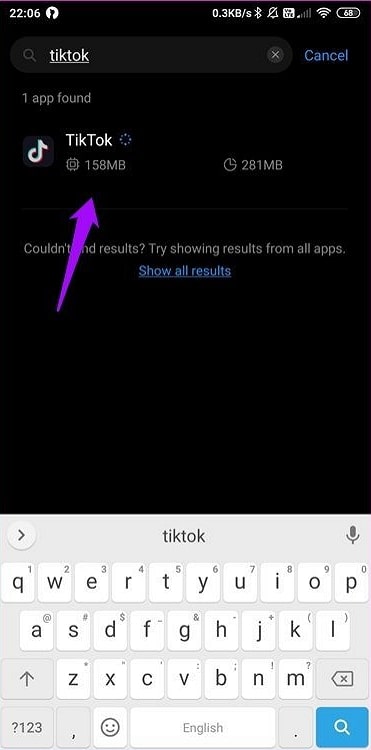
ਸਟੈਪ 4: ਐਪ ਜਾਣਕਾਰੀ 'ਤੇ। ਸਕ੍ਰੀਨ, ਸਟੋਰੇਜ 'ਤੇ ਟੈਪ ਕਰੋ।
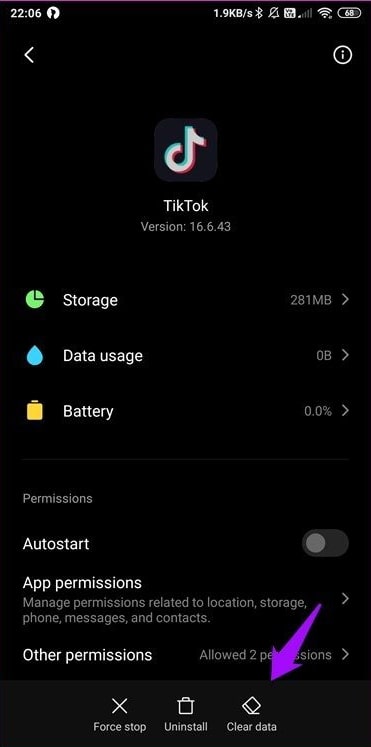
ਪੜਾਅ 5: ਡੇਟਾ ਸਾਫ਼ ਕਰੋ 'ਤੇ ਟੈਪ ਕਰੋ। ਐਪ ਦੇ ਡੇਟਾ ਨੂੰ ਮਿਟਾਉਣ ਨਾਲ ਕੈਸ਼ ਕੀਤਾ ਡੇਟਾ ਅਤੇ ਲੌਗਇਨ ਜਾਣਕਾਰੀ ਸਮੇਤ ਕੋਈ ਵੀ ਹੋਰ ਸੁਰੱਖਿਅਤ ਕੀਤੀ ਜਾਣਕਾਰੀ ਸਾਫ਼ ਹੋ ਜਾਂਦੀ ਹੈ।
ਇਹ ਵੀ ਵੇਖੋ: ਇਹ ਕਿਵੇਂ ਦੱਸਿਆ ਜਾਵੇ ਕਿ ਕੋਈ ਵਿਅਕਤੀ ਬੰਬਲ (ਬੰਬਲ ਔਨਲਾਈਨ ਸਥਿਤੀ) 'ਤੇ ਸਰਗਰਮ ਹੈ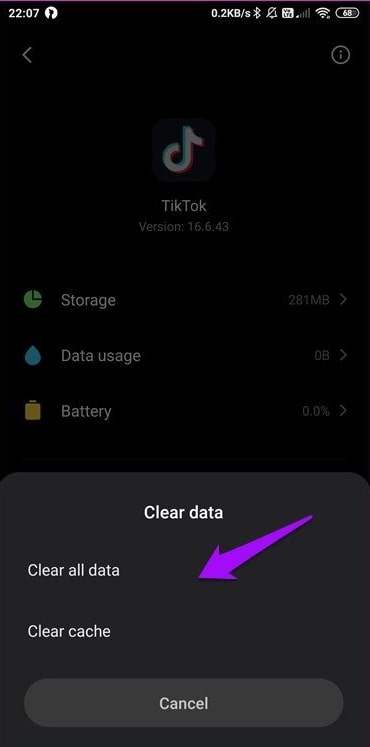
ਕਦਮ 6: ਤੁਹਾਨੂੰ ਆਪਣੇ ਖਾਤੇ ਤੋਂ ਲੌਗ ਆਊਟ ਕਰ ਦਿੱਤਾ ਜਾਵੇਗਾ। ਵਾਪਸ ਲੌਗ ਇਨ ਕਰੋ ਅਤੇ ਦੇਖੋ ਕਿ ਕੀ ਸਮੱਸਿਆ ਹੱਲ ਹੋ ਗਈ ਹੈ।
ਫਿਕਸ #3: ਆਪਣੀ ਡਿਵਾਈਸ ਸਟੋਰੇਜ ਨੂੰ ਸਾਫ਼ ਕਰੋ
ਜੇਕਰ ਤੁਹਾਡੀ ਡਿਵਾਈਸ ਸਟੋਰੇਜ 'ਤੇ ਤੰਗ ਹੈ, ਤਾਂ ਤੁਸੀਂ ਇਸ ਲਈ ਹੋਬਹੁਤ ਸਾਰੀਆਂ ਅਚਾਨਕ ਅਸੁਵਿਧਾਵਾਂ। ਘੱਟ ਸਟੋਰੇਜ ਤੁਹਾਡੀ ਡਿਵਾਈਸ ਦੇ ਸਹੀ ਕੰਮਕਾਜ ਨੂੰ ਕਈ ਤਰੀਕਿਆਂ ਨਾਲ ਰੋਕ ਸਕਦੀ ਹੈ ਜੋ ਸਟੋਰੇਜ ਨਾਲ ਸੰਬੰਧਿਤ ਨਹੀਂ ਜਾਪਦੀ ਹੈ, ਅਤੇ TikTok 'ਤੇ ਬਲੈਕ ਸਕ੍ਰੀਨ ਉਹਨਾਂ ਵਿੱਚੋਂ ਇੱਕ ਹੈ।
ਆਪਣੀ ਡਿਵਾਈਸ 'ਤੇ ਕੁਝ ਜਗ੍ਹਾ ਖਾਲੀ ਕਰਨ ਦੀ ਕੋਸ਼ਿਸ਼ ਕਰੋ। ਤੁਸੀਂ ਇਹ ਕਈ ਤਰੀਕਿਆਂ ਨਾਲ ਕਰ ਸਕਦੇ ਹੋ, ਜਿਸ ਵਿੱਚ ਸ਼ਾਮਲ ਹਨ:
- ਪੁਰਾਣੀਆਂ ਫੋਟੋਆਂ, ਵੀਡੀਓ ਅਤੇ ਹੋਰ ਫਾਈਲਾਂ ਨੂੰ ਮਿਟਾਉਣਾ
- ਅਣਵਰਤੀਆਂ ਐਪਾਂ ਨੂੰ ਅਣਇੰਸਟੌਲ ਕਰਨਾ
- ਵੱਡੀਆਂ ਫਾਈਲਾਂ ਅਤੇ ਐਪਾਂ ਨੂੰ ਬਾਹਰੀ ਵਿੱਚ ਤਬਦੀਲ ਕਰਨਾ ਸਟੋਰੇਜ (ਜਿਵੇਂ ਕਿ SD ਕਾਰਡ)।
- ਤੁਹਾਡੀ ਡਿਵਾਈਸ ਸਟੋਰੇਜ ਖਾਲੀ ਕਰਨ ਨਾਲ ਕਈ ਸਮੱਸਿਆਵਾਂ ਹੱਲ ਹੋ ਸਕਦੀਆਂ ਹਨ ਅਤੇ ਬਲੈਕ ਸਕ੍ਰੀਨ ਨੂੰ ਹੱਲ ਕਰਨ ਵਿੱਚ ਮਦਦ ਮਿਲ ਸਕਦੀ ਹੈ।
ਫਿਕਸ #4: ਐਪ ਨੂੰ ਅਣਇੰਸਟੌਲ ਕਰੋ ਅਤੇ ਮੁੜ ਸਥਾਪਿਤ ਕਰੋ
ਜੇਕਰ ਉਪਰੋਕਤ ਫਿਕਸ ਤੁਹਾਡੇ ਲਈ ਕੰਮ ਨਹੀਂ ਕਰਦੇ, ਤਾਂ ਇਸਦਾ ਸੰਭਾਵਤ ਮਤਲਬ ਹੈ ਕਿ ਸਮੱਸਿਆ TikTok ਨਾਲ ਹੈ। ਇਸ ਕੇਸ ਵਿੱਚ ਇੱਕ ਬੱਗ ਜਾਂ ਤਕਨੀਕੀ ਗੜਬੜ ਦੇ ਕਾਰਨ ਬਲੈਕ ਸਕ੍ਰੀਨ ਦਿਖਾਈ ਦੇ ਸਕਦੀ ਹੈ। ਇੱਕ ਪੁਰਾਣੀ ਐਪ ਵਿੱਚ ਅਜਿਹੇ ਬੱਗ ਹੋਣ ਦੀ ਜ਼ਿਆਦਾ ਸੰਭਾਵਨਾ ਹੁੰਦੀ ਹੈ।
ਜੇਕਰ ਕੋਈ ਅੱਪਡੇਟ ਸੰਭਵ ਹੋਵੇ ਤਾਂ ਐਪ ਨੂੰ ਅੱਪਡੇਟ ਕਰਨ ਦੀ ਕੋਸ਼ਿਸ਼ ਕਰੋ। ਜੇਕਰ ਕੋਈ ਅਪਡੇਟ ਉਪਲਬਧ ਨਹੀਂ ਹੈ, ਤਾਂ TikTok ਨੂੰ ਅਣਇੰਸਟੌਲ ਕਰੋ ਅਤੇ ਇਸਨੂੰ ਪਲੇ ਸਟੋਰ ਤੋਂ ਦੁਬਾਰਾ ਇੰਸਟਾਲ ਕਰੋ। ਜੇਕਰ ਸਮੱਸਿਆ ਕਿਸੇ ਮਾਮੂਲੀ ਤਕਨੀਕੀ ਖਰਾਬੀ ਕਾਰਨ ਹੋਈ ਹੈ, ਤਾਂ ਸੰਭਾਵਤ ਤੌਰ 'ਤੇ ਇਸ ਵਿਧੀ ਨਾਲ ਹੱਲ ਹੋ ਜਾਵੇਗਾ।
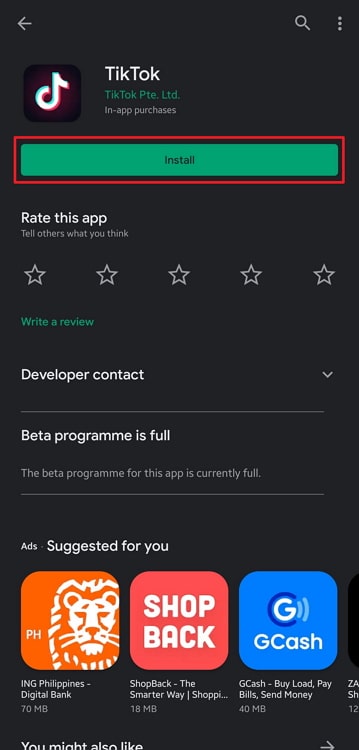
ਫਿਕਸ #5: ਸਹਾਇਤਾ ਟੀਮ ਨਾਲ ਸੰਪਰਕ ਕਰੋ
ਜੇਕਰ ਤੁਹਾਨੂੰ ਲੱਗਦਾ ਹੈ ਕਿ ਇਹ ਕਾਲਾ ਹੈ ਇੱਕ ਬੱਗ ਕਾਰਨ ਸਕ੍ਰੀਨ ਸਮੱਸਿਆ ਆਈ ਹੈ, ਤੁਸੀਂ TikTok ਦੀ ਸਹਾਇਤਾ ਟੀਮ ਨਾਲ ਵੀ ਸੰਪਰਕ ਕਰ ਸਕਦੇ ਹੋ ਅਤੇ ਉਹਨਾਂ ਨੂੰ ਇਸ ਬਾਰੇ ਸੂਚਿਤ ਕਰ ਸਕਦੇ ਹੋ। TikTok 'ਤੇ ਬੱਗ ਦੀ ਰਿਪੋਰਟ ਕਰਨ ਲਈ ਇਨ੍ਹਾਂ ਕਦਮਾਂ ਦੀ ਪਾਲਣਾ ਕਰੋ:
ਪੜਾਅ 1: ਐਪ ਖੋਲ੍ਹੋ ਅਤੇ ਆਪਣੇ ਖਾਤੇ ਵਿੱਚ ਲੌਗਇਨ ਕਰੋ।
ਕਦਮ 2: ਚਲੋ ਕਾਲੇ ਦਾ ਇੱਕ ਸਕਰੀਨ ਸ਼ਾਟਸਕ੍ਰੀਨ।
ਸਟੈਪ 3: ਸਕ੍ਰੀਨ ਦੇ ਹੇਠਾਂ-ਸੱਜੇ ਕੋਨੇ 'ਤੇ ਆਈਕਨ 'ਤੇ ਟੈਪ ਕਰਕੇ ਆਪਣੀ ਪ੍ਰੋਫਾਈਲ ਟੈਬ 'ਤੇ ਜਾਓ।
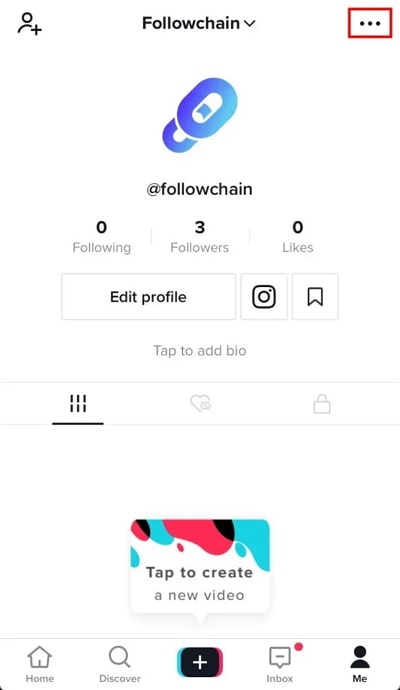
ਸਟੈਪ 4: ਵਿਕਲਪਾਂ ਦੀ ਸੂਚੀ ਦੇਖਣ ਲਈ ਉੱਪਰ-ਸੱਜੇ ਕੋਨੇ 'ਤੇ ਤਿੰਨ ਸਮਾਨਾਂਤਰ ਲਾਈਨਾਂ 'ਤੇ ਟੈਪ ਕਰੋ: ਸੈਟਿੰਗ ਅਤੇ ਗੋਪਨੀਯਤਾ ਚੁਣੋ।
ਇਹ ਵੀ ਵੇਖੋ: ਟਵਿੱਟਰ 'ਤੇ ਆਪਸੀ ਪੈਰੋਕਾਰਾਂ ਨੂੰ ਕਿਵੇਂ ਵੇਖਣਾ ਹੈਕਦਮ 5: ਇਸ ਪੰਨੇ 'ਤੇ, ਸਹਾਇਤਾ ਉਪਸਿਰਲੇਖ ਤੱਕ ਹੇਠਾਂ ਸਕ੍ਰੋਲ ਕਰੋ, ਅਤੇ ਸਮੱਸਿਆ ਦੀ ਰਿਪੋਰਟ ਕਰੋ।
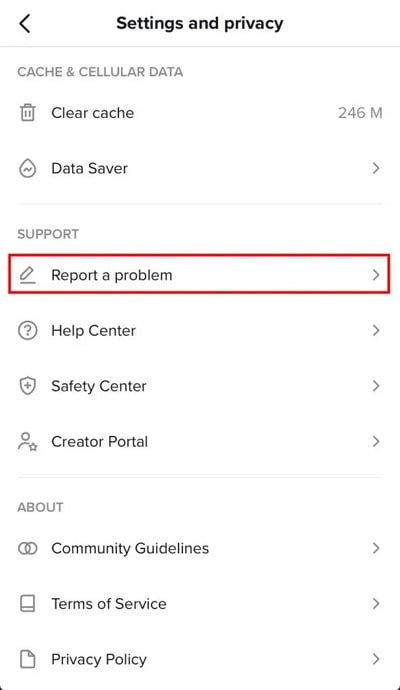
ਕਦਮ 6 'ਤੇ ਟੈਪ ਕਰੋ। : ਰਿਪੋਰਟ ਪੰਨੇ 'ਤੇ ਜਾਣ ਲਈ ਸਕਰੀਨ ਦੇ ਉੱਪਰ-ਸੱਜੇ ਕੋਨੇ ਵਿੱਚ ਪੈੱਨ ਅਤੇ ਪੇਪਰ ਆਈਕਨ 'ਤੇ ਟੈਪ ਕਰੋ।
ਪੜਾਅ 7: ਸਮੱਸਿਆ ਦਾ ਸੰਖੇਪ ਵਰਣਨ ਕਰੋ। ਕੁਝ ਵਾਕਾਂ ਵਿੱਚ. ਨਾਲ ਹੀ, ਵਰਣਨ ਬਾਕਸ ਦੇ ਹੇਠਾਂ ਦਿੱਤੇ ਬਟਨ 'ਤੇ ਟੈਪ ਕਰਕੇ ਸਕ੍ਰੀਨਸ਼ੌਟ ਨੱਥੀ ਕਰੋ।
ਕਦਮ 8: ਰਿਪੋਰਟ 'ਤੇ ਟੈਪ ਕਰੋ। ਤੁਹਾਡੀ ਰਿਪੋਰਟ ਸਹਾਇਤਾ ਨੂੰ ਸਮੀਖਿਆ ਲਈ ਭੇਜ ਦਿੱਤੀ ਜਾਵੇਗੀ। ਟੀਮ।
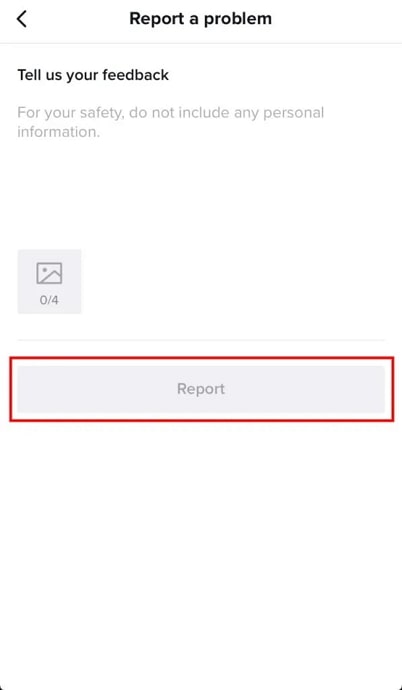
ਇਸ ਮੁੱਦੇ ਦੇ ਹੱਲ ਹੋਣ ਲਈ ਧੀਰਜ ਨਾਲ ਇੰਤਜ਼ਾਰ ਕਰਨਾ ਹੀ ਇੱਕੋ ਇੱਕ ਵਿਕਲਪ ਬਚਿਆ ਹੈ।
ਵਿਚਾਰਾਂ ਨੂੰ ਬੰਦ ਕਰਨਾ
ਟਿਕ-ਟਾਕ ਹੁਣ ਤੱਕ ਦੇ ਸਭ ਤੋਂ ਵੱਧ ਨਸ਼ਾ ਕਰਨ ਵਾਲੇ ਔਨਲਾਈਨ ਪਲੇਟਫਾਰਮਾਂ ਵਿੱਚੋਂ ਇੱਕ ਹੈ। . ਅਤੇ ਜਦੋਂ ਤੁਸੀਂ ਛੋਟੇ ਵੀਡੀਓਜ਼ ਦੀ ਬਜਾਏ TikTok 'ਤੇ ਕਾਲੀ ਸਕ੍ਰੀਨ ਦੇਖਦੇ ਹੋ ਤਾਂ ਨਿਰਾਸ਼ ਮਹਿਸੂਸ ਕਰਨਾ ਸਹੀ ਅਰਥ ਰੱਖਦਾ ਹੈ। ਇਸ ਬਲੌਗ ਵਿੱਚ, ਅਸੀਂ ਹੱਲ ਵੱਲ ਜਾਣ ਤੋਂ ਪਹਿਲਾਂ ਸੰਭਾਵਿਤ ਕਾਰਨਾਂ 'ਤੇ ਚਰਚਾ ਕਰਕੇ ਬਲੈਕ ਸਕ੍ਰੀਨ ਮੁੱਦੇ 'ਤੇ ਡੂੰਘਾਈ ਨਾਲ ਚਰਚਾ ਕੀਤੀ ਹੈ।
ਹਾਲਾਂਕਿ ਸਮੱਸਿਆ ਕਈ ਕਾਰਨਾਂ ਕਰਕੇ ਹੋ ਸਕਦੀ ਹੈ, ਹਰ ਇੱਕ ਕਾਰਨ ਦਾ ਆਪਣਾ ਹੱਲ ਹੁੰਦਾ ਹੈ। ਅਸੀਂ ਪੰਜ ਫਿਕਸਾਂ 'ਤੇ ਚਰਚਾ ਕੀਤੀ ਹੈ ਜੋ ਸੰਭਾਵੀ ਤੌਰ 'ਤੇ ਇਸ ਮੁੱਦੇ ਨੂੰ ਹੱਲ ਕਰ ਸਕਦੇ ਹਨ। ਹਰੇਕ ਵਿਧੀ ਨੂੰ ਅਜ਼ਮਾਓ ਅਤੇ ਦੇਖੋ ਕਿ ਤੁਹਾਡੇ ਲਈ ਕਿਹੜਾ ਤਰੀਕਾ ਕੰਮ ਕਰਦਾ ਹੈ।
ਇਸ ਲਈ, ਕਿਸ ਵਿਧੀ ਲਈ ਕੰਮ ਕੀਤਾਤੁਸੀਂ? ਹੇਠਾਂ ਇੱਕ ਟਿੱਪਣੀ ਛੱਡ ਕੇ ਸਾਨੂੰ ਦੱਸੋ ਕਿ ਤੁਸੀਂ ਬਲੌਗ ਬਾਰੇ ਕੀ ਪਸੰਦ ਅਤੇ ਨਾਪਸੰਦ ਕੀਤਾ ਹੈ। ਜੇਕਰ ਤੁਸੀਂ ਇਸੇ ਸਮੱਸਿਆ ਦਾ ਸਾਹਮਣਾ ਕਰ ਰਹੇ ਆਪਣੇ ਦੋਸਤਾਂ ਦੀ ਮਦਦ ਕਰਨਾ ਚਾਹੁੰਦੇ ਹੋ, ਤਾਂ ਉਹਨਾਂ ਨਾਲ ਬਲੌਗ ਸਾਂਝਾ ਕਰੋ।

